Trojan: Win32 / Kovter.A! Ink – Inspección en profundidad
Trojan: Win32 / Kovter.A! Ink pertenece a una muy sofisticada familia troyana – Kovter. Tras la infiltración, realiza cambios significativos en la configuración predeterminada del sistema y en la configuración del navegador. De hecho, el troyano está especialmente codificado para realizar fraude de clics mientras se ejecuta en su sistema Windows en segundo plano sin su conocimiento. La conclusión es, usted debe evitar ser infectado con este caballo de Troya recién lanzado de otro modo los hackers remotos tomarán todas las ventajas de su comportamiento desprevenido para generar ingresos de afiliados. Como Trojan: Win32 / Kovter.A! Ink observa tus actividades en línea y recoge las credenciales en silencio y almacena los datos en un archivo INI. Usted debe saber que el troyano podría instalarse en su sistema a través de kits de exploit entregados por sitios de phishing o troyanos como Nemucod. Desafortunadamente, la infección se almacena en las entradas del Registro. De modo que, usted no puede encontrar un archivo sospechoso en su disco duro. Esta acción permite al nuevo troyano pasar por alto Antimalware escanea fácilmente.

Además, vale la pena mencionar que Trojan: Win32 / Kovter.A! Ink crea varias entradas de autorun para establecerse como un programa de inicio para poder ejecutarse en segundo plano sin su consentimiento. No hará ningún cambio que cuántas veces usted reinicia su computadora. Durante la inspección en profundidad nos dimos cuenta de la forma en que se realizan estas entradas de registro. En realidad, no pudimos ver los valores o eliminarlos con la aplicación predeterminada: Editor del Registro de Windows. Si intenta ver sus entradas de registro con fuerza, verá alertas de error que indican "No se puede mostrar: Error al leer el contenido del valor.
Síntomas de Trojan: Win32 / Kovter.A!
- Es posible que observe numerosas ocurrencias de los procesos powershel.exe y mshta.exe que se ejecutan en Task Manger. Puede ver estos procesos ejecutándose en la pestaña "Proceso" después de abrir el administrador de tareas.
- Es posible que no pueda visitar algunas páginas importantes mientras navega por Internet.
- Su sistema afectado actúa lento y los programas tardan más en responder de lo habitual.
- Los archivos importantes y la carpeta guardados en el disco local pueden haber sido modificados, borrados o robados.
- Es posible que aparezcan alertas de seguridad indicando que PowerShell ha dejado de funcionar.
Por lo tanto, usted necesita proteger su computadora del ataque del Trojan instalando un Antimalware confiable en su computadora. Además, es necesario mantener todo actualizado en su computadora para presenciar protección en tiempo real contra amenazas. Ahora debes eliminar Trojan: Win32 / Kovter.A! Tinta usando la directriz proporcionada:
>>Descargar gratis Trojan:Win32/Kovter.A!Ink escáner<<
Los pasos para eliminar Trojan:Win32/Kovter.A!Ink
Paso 1 >> Cómo iniciar Windows en modo seguro para aislar Trojan:Win32/Kovter.A!Ink
Paso 2 >> Cómo ver archivos ocultos creado por Trojan:Win32/Kovter.A!Ink
para Windows XP
- Salir de todos los programas e Ir a Escritorio
- Seleccionar el icono Mi PC y haga doble clic para abrirlo
- Haga clic en el menú Herramientas y ahora seleccionar y haga clic en Opciones de carpeta.
- Seleccione en View Tab Que aparece en una nueva ventana.
- La marca de verificación en la casilla junto a dispaly el contenido de las carpetas del sistema
- Ahora marque la casilla con el fin de mostrar los archivos ocultos y carpetas
- A continuación, pulse en Aplicar y Aceptar para cerrar la ventana.
- Tan pronto como estos pasos se realizan, puede ver los archivos y carpetas Que fueron creados por Trojan:Win32/Kovter.A!Ink y ocultas hasta ahora.
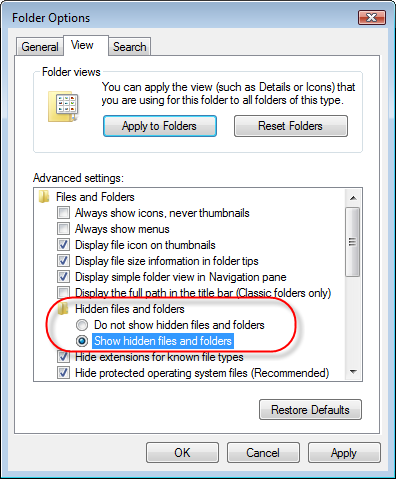
para Windows Vista
- Minimizar todas las ventanas y Ir al escritorio
- Haga clic en el botón Inicio que se encuentra en la esquina inferior que tiene lef del logotipo de Windows
- Haga clic en el panel de control en el menú y abrirlo
- Panel de control se puede abrir en Vista clásica o del Panel de control Vista.
- Si ha seleccionado la vista clásica, siga este
- Haga doble clic en el icono de carpeta para abrirla
- Ahora selecciona la pestaña vista
- Haga clic en la opción de mostrar archivos ocultos o carpetas
- Si ha seleccionado la vista del Panel de control, siga este
- Apariencia y Personalización de enlace se tiene que cliquear
- Seleccione la opción Mostrar archivos y carpetas ocultos
- Pulse Aplicar y luego haga clic en OK.
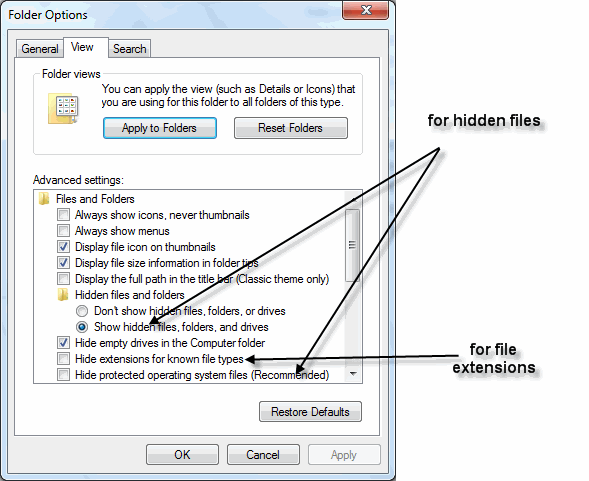 Esto le mostrará todas las carpetas incluyendo los creados por Trojan:Win32/Kovter.A!Ink
Esto le mostrará todas las carpetas incluyendo los creados por Trojan:Win32/Kovter.A!Ink
Sepa cómo ver Ocultos Folders en Windows 7, Windows 8 y Windows 10
(Siguiendo los pasos anteriores son necesarios para ver todos los archivos creados por Trojan:Win32/Kovter.A!Ink y que se sabe que existen en la PC comprometida.)
- Abrir el cuadro Ejecutar por mantener unida la tecla de inicio y R.
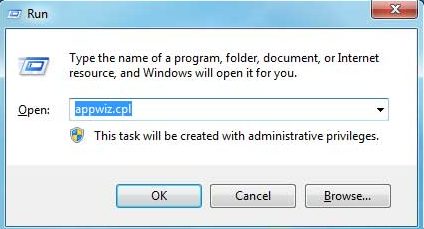
- A continuación, escriba appwiz.cpl y de entrada y pulse OK
- Esto le llevará al panel de control, ahora Búsqueda de programas sospechosos o cualquier entradas relacionadas con Trojan:Win32/Kovter.A!Ink.
- Unistall una vez si quieres pasar a encontrarlo. Sin embargo, asegúrese de no desinstalar cualquier otro programa de la lista.
En el campo de búsqueda, escriba msconfig y presiona Enter, este emergente será la ventana
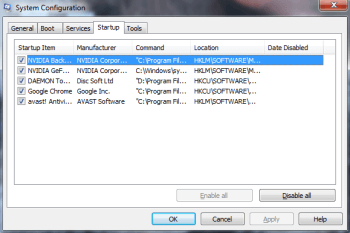
- En el menú de inicio, desactive todas las entradas relacionadas Trojan:Win32/Kovter.A!Ink o que constituya un desconocido del fabricante.
Paso 3 >> abrir el cuadro de ejecución pulsando tecla Inicio y R en combinación
- Copia + pega el siguiente comando del
- notepad %windir%/system32/Drivers/etc/hosts y pulse OK
- Esto abrirá un nuevo archivo. Si el sistema ha sido hackeado por Trojan:Win32/Kovter.A!Ink, Certain de IP se mostrará que se puede encontrar en la parte inferior de la pantalla.
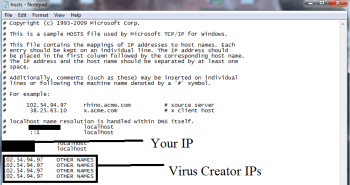
- Buscar la IP sospechosa que está presente en su servidor local
Paso 4 >> Cómo Terminar los procesos en ejecución Trojan:Win32/Kovter.A!Ink
- Ve a la pestaña Procesos presionando CTRL + SHIFT + Esc Juntos.
- Busque los procesos en ejecución Trojan:Win32/Kovter.A!Ink.
Haga clic derecho en Trojan:Win32/Kovter.A!Ink y el proceso final.
Paso 5 >> Cómo quitar Trojan:Win32/Kovter.A!Ink relacionadas Entradas de registro
- brir registro escribiendo regedit en el cuadro Ejecutar y da enter

- Esto abrirá toda la lista de entradas.
- Ahora Buscar y buscar las entradas creadas por Trojan:Win32/Kovter.A!Ink y cautela eliminarlo.
- Como alternativa, puede buscar manualmente en la lista para eliminar Trojan:Win32/Kovter.A!Ink manualmente.
Por desgracia, si no es capaz de eliminar Trojan:Win32/Kovter.A!Ink, Escanear su PC Ahora También, envíe pregunta y háganos saber en caso de que usted está teniendo algunas dudas. Nuestros expertos responden definitivamente con algunas sugerencias positivas para el mismo. Gracias!




